Wat is mrt.exe in Windows en is het veilig?
het is normaal om de legitimiteit van onbekende systeembestanden in vraag te stellen, vooral wanneer ze abnormaal systeembronnen verbruiken. Als u de Task Manager starten en ontdekken dat een proces genaamd MRT.exe heeft onredelijk hoge CPU-gebruik, je hebt alle reden om bezorgd te zijn.
in deze gids zullen we uitleggen wat mrt.exe betekent en wat het doet. Ook, je leert hoe om te bepalen of u een veilige kopie van het bestand op uw PC.

Wat is mrt.exe?
mrt.exe is het uitvoerbare bestand voor de Microsoft Windows Malicious Software Removal Tool. U vindt dit bestand op elke computer met het Windows-besturingssysteem. Microsoft heeft de Malicious Software Removal Tool ontworpen om af en toe uw computer te scannen op populaire malware, virussen en wormen.
standaard wordt de Malicious Software Removal Tool op de achtergrond in slaapstand gehouden en wordt deze slechts één keer per maand uitgevoerd. U kunt de tool ook handmatig gebruiken om een Quick scan, Volledige scan of Aangepaste scan van uw computer uit te voeren.
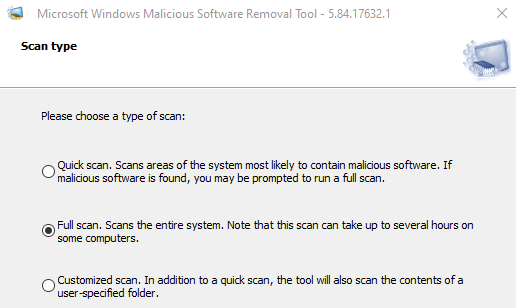
om toegang te krijgen tot de interactieve interface van de software removal tool, typt u mrt.exe in de Windows zoekbalk en selecteer Openen. Volg de prompt en selecteer het type scan dat u wilt uitvoeren.
als het hulpprogramma een infectie detecteert, verwijdert het deze onmiddellijk en maakt het een rapport met het aantal gescande, geïnfecteerde en verwijderde bestanden.
het rapport wordt automatisch gegenereerd en opgeslagen in een tekstbestand genaamd mrt.log. Ga naar lokale schijf (C:) > Windows > debug en dubbelklik op de mrt.logbestand om de scanrapporten te bekijken.

hoe mrt te verminderen.exe hoge CPU-gebruik
soms kan een tijdelijke systeemstoring ervoor zorgen dat het Software removal tool te veel systeembronnen verbruikt. Klik met de rechtermuisknop op MRT.exe in Taakbeheer en selecteer Taak beëindigen.
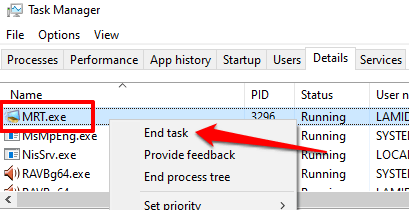
als het proces verschijnt in de Task Manager en blijft abnormaal verbruiken CPU en geheugen voetafdruk, herstart uw PC en controleer opnieuw. Mocht het probleem blijven bestaan, de Software removal tool is waarschijnlijk besmet en onveilig.
is mrt.exe veilig? 3 manieren om
te controleren de Malicious Software Removal Tool is ingebouwd in het Windows-besturingssysteem door Microsoft. Het is veilig en zal geen probleem veroorzaken op uw computer.
echter, indien mrt.exe is altijd actief wanneer u de Task Manager controleren, een virus kan worden gecamoufleerd als de kwaadaardige software Removal Tool. De onderstaande technieken zullen u helpen bepalen of de mrt.exe-bestand op uw PC is echt of een frauduleuze imitatie.
1. Controleer de bestandslocatie
het uitvoerbare bestand van de Malicious Software Removal Tool bevindt zich in de system32 map (C:\Windows\System32) op Windows 10 apparaten. Als het bestand zich elders bevindt, dan is het waarschijnlijk een virus of malware. Volg de onderstaande stappen om de locatie mrt controleren.exe-bestand op uw computer.
1. Druk op Ctrl + Shift + Esc om de Windows Task Manager te starten.
2. Ga naar het tabblad Details, klik met de rechtermuisknop op MRT.exe en selecteer Bestandslocatie openen in het contextmenu.
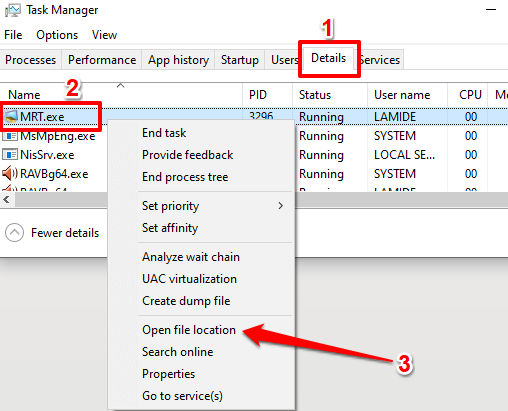
als u het bestand niet kunt vinden in Taakbeheer, typt u mrt.exe in de Windows zoekbalk en selecteer Bestandslocatie openen.
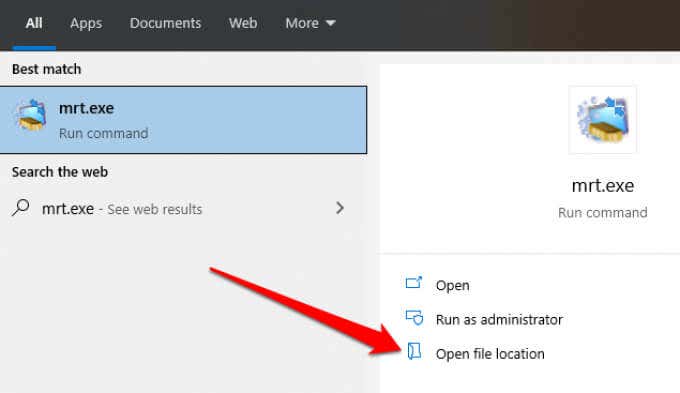
dat zal een nieuwe File Explorer venster markeren van de MRT te openen.exe file.
3. Klik op de adresbalk van de bestandsverkenner om de bestandslocatie te controleren.
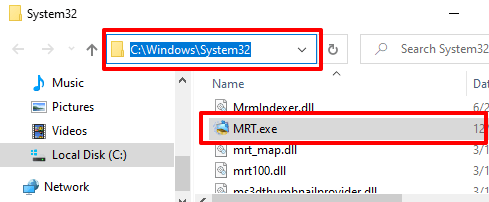
2. Controleer de digitale handtekening van het bestand
sommige Trojaanse paarden en wormen kunnen kwaadaardige kopieën van de MRT maken.exe-bestand wanneer ze uw PC infecteren. Een goed voorbeeld is de TROJ_TIBS.DC trojan, zoals gemeld door Trend Micro-a data security en cybersecurity bedrijf.
onderzoek van de MRT.exe ‘ s digitale handtekening is ook een effectieve manier om te detecteren of u een echte kopie van het bestand hebt of niet. Klik met de rechtermuisknop op MRT.exe in de File Explorer of Taakbeheer en selecteer Eigenschappen.
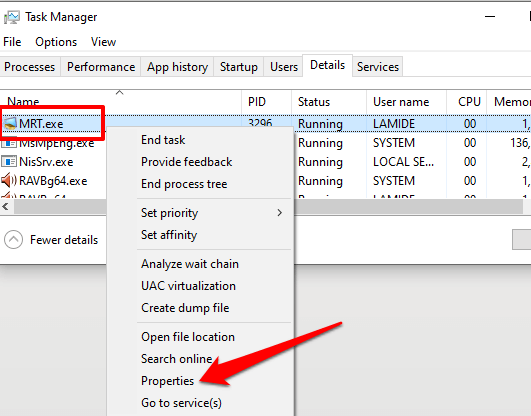
Ga naar de digitale handtekeningen tab en controleer de naam van de ondertekenaar kolom.

als de ondertekenaar of uitgever niet Microsoft Windows is, hebt u een kwaadaardige kopie van de MRT.exe file. Voer het bestand via uw antivirussoftware of verwijder het van uw PC.
Opmerking: Het is mogelijk om meerdere exemplaren van MRT te vinden.exe in Taakbeheer. Als dat het geval is met uw PC, zorg ervoor dat u de bestandslocatie en digitale handtekening voor elke gebeurtenis te controleren.
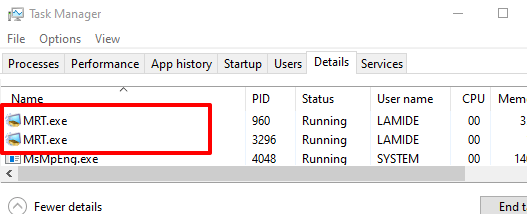
3. Scan met een Online File Analyzer
bij afwezigheid van anti-malware software, gebruik online virusscanners zoals VirusTotal om te controleren of de MRT.exe-bestand op uw computer is kwaadaardig. Bezoek de VirusTotal website, navigeer naar het bestand sectie, en upload de MRT.exe bestand naar de website.
VirusTotal scant en analyseert het bestand op malware, wormen en andere soorten kwaadaardige inhoud.

Mocht u mrt verwijderen.exe?
u moet de Malicious Software Removal Tool van uw computer verwijderen als mrt.exe bevindt zich buiten de system32-map. Ook, verwijder het bestand als het niet is ondertekend door Microsoft, of als uw beveiligingssoftware markeert het als kwaadaardig.
zolang u een speciale anti-malware tool of virusscanner hebt, kunt u zonder de Windows Malicious Software Removal Tool. Echter, we raden het hebben van de tool op uw computer voor extra veiligheid. Als u het bestand hebt verwijderd omdat het problematisch is of ingenuine, moet u een officiële kopie van mrt downloaden en opnieuw installeren.exe van de Microsoft website.
het uitvoeren van de Windows System File Checker (SFC) of het Check Disk Utility zal ook een echte mrt opnieuw installeren.exe-bestand op uw PC. Ook een Windows Update installeren-Ga naar Instellingen > Update & beveiliging > Windows Update > Controleer op updates en installeer alle beschikbare updates op de pagina.
blijf beschermd
hoewel de Malicious Software Removal Tool helpt om specifieke kwaadaardige software van uw PC te elimineren, benadrukt Microsoft dat het geen vervanging is voor antivirussoftware. U hebt een speciaal antivirusprogramma nodig dat op uw PC wordt uitgevoerd voor 24 uur per dag bescherming.
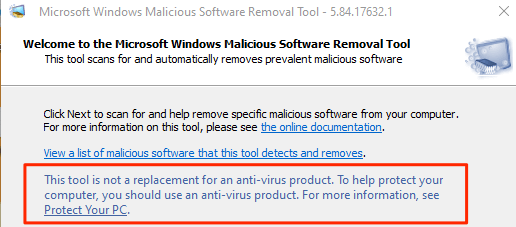
Leave a Reply